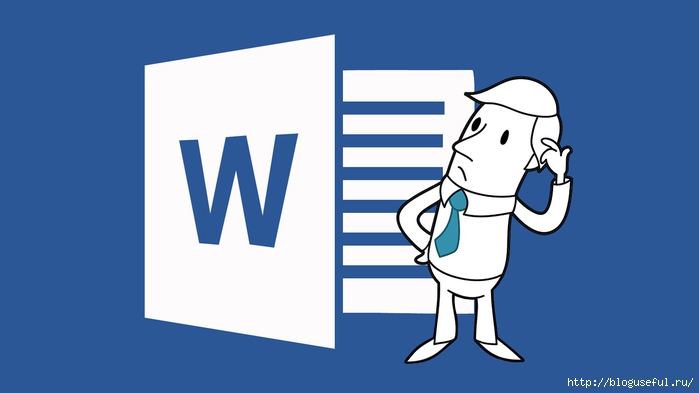-Рубрики
- Apple (2)
- Автоледи (5)
- Афоризмы, Цитаты (8)
- Видео (11)
- ВСЁ для ФОТО (185)
- Уроки по фотографированию (55)
- Фотографии и картинки (67)
- ФОТОШОП (61)
- ВЯЗАНИЕ (крючёк, спицы, макраме) (429)
- Вязание (80)
- вязание для детей (94)
- Вязанные игрушки (34)
- Макраме (13)
- Одежда (102)
- Спицами (21)
- Узоры и схемы (83)
- ДИЗАЙН,чужие идеи (98)
- идеи для дачи (34)
- дизайн, интерьер (64)
- Для детей (53)
- Для дневника (33)
- ДЛЯ тела (494)
- волосы (39)
- гомеопатия (22)
- Диеты (38)
- Для красоты (117)
- Здоровье (217)
- ногти (9)
- физкультура (49)
- История (29)
- Куклы (52)
- КУЛИНАРИЯ (903)
- рецепты для мультиварки (37)
- дрожжеве тесто (49)
- салаты (24)
- вафельница (17)
- десерты, выпечка (248)
- закуски (73)
- крема, украшения для выпечки (89)
- Моё избранное (16)
- мороженное (25)
- напитки (28)
- постные рецепты (11)
- ПП (8)
- рецепты (107)
- Соусы (25)
- суши-роллы (12)
- торты (117)
- Мода (14)
- Мои похвастушки (16)
- ПРАВОСЛАВИЕ (40)
- Программы (48)
- РУКОДЕЛИЕ (483)
- букеты из конфет (55)
- вышивка лентами (57)
- к Новому году! (37)
- мыловарение (24)
- поделки (81)
- поделки с детьми (39)
- полимерная глина, соленое тесто, пластилин и т.д. (31)
- украшения своими руками (40)
- уроки рисования (30)
- шитьё (95)
- Садоводство (60)
- Симорон и т.п. (32)
- Стихи (46)
- Травы, растения для лечения (1)
- Умные советы (55)
- Хозяйке на заметку (88)
- Это интересно (98)
- Юмор (18)
-Музыка
- Очень красивая и грустная корейская песня.
- Слушали: 18808 Комментарии: 0
- Игорь Тальков - Чистые пруды
- Слушали: 30955 Комментарии: 0
-Фотоальбом
-Поиск по дневнику
-Подписка по e-mail
-Статистика
Другие рубрики в этом дневнике: Юмор(18), Это интересно(98), Хозяйке на заметку(88), Умные советы(55), Травы, растения для лечения(1), Стихи(46), Симорон и т.п.(32), Садоводство(60), РУКОДЕЛИЕ(483), ПРАВОСЛАВИЕ(40), Мои похвастушки(16), Мода(14), КУЛИНАРИЯ(903), Куклы(52), История(29), ДЛЯ тела(494), Для дневника(33), Для детей(53), ДИЗАЙН,чужие идеи(98), ВЯЗАНИЕ (крючёк, спицы, макраме)(429), ВСЁ для ФОТО(185), Видео(11), Афоризмы, Цитаты(8), Автоледи(5), Apple(2)
КАК УВЕЛИЧИТЬ ГРОМКОСТЬ ДИНАМИКОВ НОУТБУКА... |
Это цитата сообщения Зоюшка_МАРИ [Прочитать целиком + В свой цитатник или сообщество!]

Как увеличить громкость
динамиков ноутбука
***
Дорогие друзья, и снова здравствуйте...
Последнее время на своем ноутбуке я столкнулась с тем,
что звук стал намного тише...
Конечно же, я зашла в значок "динамика" на панели задач.., выставила по шкале наибольшую громкость,
но это как-то не особо помогло...
И вот сегодня случайно "наткнулась" на ролик в Ютубе о том,
как реально увеличить громкость на наших ноутбуках...
По ходу просмотра сразу же пробовала проделывать рекомендуемые действия у себя...
Получилось не всё сразу.., так как в разных операционках
и на разных компах могут быть немного по разному обозначены
и расположены нужные функции...
Несколько раз пересмотрела.., перепробовала..,
и ВСЁ ПРОЛУЧИЛОСЬ !!!
Я просто счастлива.. У меня появился довольно громкий звук, который при необходимости я могу, конечно же, убавлять...
Делюсь с вами этой информацией...
Может кому-то и пригодиться...
P/S/
Зафиксируйте свое внимание на слове
ЭКВАЛАЙЗЕР...
Именно его настройка, (с поднятием до конца вверх всех рычажков) обеспечивает максимально громкий звук...
Желаю успеха!
***
Лучше развернуть ролик на весь экран..,
(так будет виднее и понятнее)...
дневник : Зоюшка_МАРИ

|
НЕ ЗАПИСЫВАЮТСЯ НА ФЛЕШКУ, ПОТОМУ ЧТО ФАЙЛ СЛИШКОМ ВЕЛИК. |
Это цитата сообщения Владимир_Шильников [Прочитать целиком + В свой цитатник или сообщество!]
Многие пользователи сталкивались с положением, когда не удавалось отправить данные на USB. Появлялась ошибка — что-то вроде «Не записываются на флешку, потому что файл слишком велик». Сообщение появляется даже в том случае, если на внешнем носителе места предостаточно. Дело в том, что по умолчанию (default settings) на флешке устаревшая файловая система FAT 32, а она не способна на запись архивов, всех видов документов, а также аудио и видео объемом более 4 Гигобайт. И выход из положения следующий, — надо просто отформатировать ее в NTFS. Потому, что эта NTFS способна на запись больших документов и попросту не имеет ограничений в этом.

|
ПОЛЕЗНЫЕ ПРОГРАММЫ ДЛЯ РУКОДЕЛЬНИЦ |
Это цитата сообщения LediLana [Прочитать целиком + В свой цитатник или сообщество!]
Полезные программы для рукодельниц

Метки: программы |
КАК ИСКАТЬ ФАЙЛЫ НА КОМПЬЮТЕРЕ. |
Это цитата сообщения Владимир_Шильников [Прочитать целиком + В свой цитатник или сообщество!]
|
КАК ПОЛУЧИТЬ ПОЛНЫЕ ПРАВА НА WINDOWS 7. |
Это цитата сообщения Владимир_Шильников [Прочитать целиком + В свой цитатник или сообщество!]
Многие пользователи думают, что установив систему Windows 7, являются администратором данного компьютера, то конечно ошибаются.
Да, администратор, но с ограничениями на выполнения некоторых действий. Для большинства пользователей этой учетной записи вполне хватает, и давать полные права им не нужно в плане безопасности. Но все же есть категория пользователей, которые все таки хотят иметь эти права, чтобы получить от своего компьютера и системы максимум. Наверное всем нам (Вам) приходилось сталкиваться с тем, что когда вы хотите что - то изменить, подкорректировать, система выдаёт:

|
КАК УЗНАТЬ, КТО ОТСЛЕЖИВАЕТ ВАШ ТЕЛЕФОН? |
Это цитата сообщения Волшебство__Жизни [Прочитать целиком + В свой цитатник или сообщество!]
С помощью всего нескольких коротких кодов Вы можете узнать больше о настройках телефона и продумать, защищены ли Ваши сообщения и личные данные, и отслеживаются ли Ваши сообщения.

* #21#
С помощью этого кода Вы можете узнать, переадресовываются ли Ваши вызовы, сообщения и другие данные. Статус различных типов переадресаций, а номера, на которые передается информация, будит отображаться на экране телефона. читать далее
|
СОЗДАТЬ ВИРТУАЛЬНУЮ ТОЧКУ ДОСТУПА WI-FI. |
Это цитата сообщения LudmelaRU [Прочитать целиком + В свой цитатник или сообщество!]
|
Серия сообщений "ПОДСКАЗКИ ПО WiFi.":
Часть 1 - Две подсказки значков Wi-Fi сети (ПЕРВАЯ...)
Часть 2 - Проблемы с сетью Wi-Fi и их решение(ВТОРАЯ...)
Часть 3 - Как крадут трафик WiFi. Замена пароля.
Часть 4 - Создать виртуальную точку доступа Wi-Fi.
|
ЕСЛИ ВЫ ЗАБЫЛИ ПАРОЛЬ... ВСПОМНИТЬ ЕГО ЗА МИНУТУ! |
Это цитата сообщения jzayka [Прочитать целиком + В свой цитатник или сообщество!]

Что делать, если Вы потеряли или забыли пароль от своего аккаунта в соц сети или почтового ящика? Такая ситуация нередко случается или может случится с каждым из Нас. Многие пользователи сохраняют пароли в браузере, и тогда, в поле ввода вместо него традиционно отображаются только звёздочки.
Так вот, есть мгновенный простой способ увидеть этот сохранённый пароль
- Выделяем этот набор звёздочек
- Делаем правый клик мышью
- Выбираем опцию «Просмотр кода элемента» или "Исследовать элемент".
Данная опция присутствует во всех актуальных браузерах (в случае с IE нужно нажать F12 для вызова меню инструментов разработки, после чего нажать Ctrl + B)

В появившемся интерфейсе уже будет выделена выбранная Вами строка с параметром «type».
Делаем двойной клик по слову «password».
Заменяем его на слово «text».

Сразу вместо звёздочек Вы увидите сохранённый пароль!

Есть и другой способ вспомнить пароль
( в разных браузерах - чуть по-разному)
|
КАК ИЗМЕНИТЬ ПАПКУ ЗАГРУЗОК В БРАУЗЕРЕ? |
Это цитата сообщения Владимир_Шильников [Прочитать целиком + В свой цитатник или сообщество!]
Нередко, пользуясь различными браузерами мы скачиваем из интернета разные файлы, которые закачиваются в выбранную по умолчанию папку, такой папкой является «загрузки», находящаяся в библиотеке windows. Но что, если нам вдруг понадобится изменить папку для скачивания файлов? В этом уроке я постараюсь максимально подробно объяснить вам как это сделать в трех популярных в России браузерах: Хроме, Опере и Яндекс Браузере.
Как изменить папку загрузок в Яндекс Браузере?
Итак, начнем мы, пожалуй, с Яндекс браузера, так как именно о нем меня спрашивают чаще всего.

|
СALIBRE 2.7 - УНИВЕРСАЛЬНАЯ БЕСПЛАТНАЯ ПРОГРАММА ДЛЯ КОНВЕРТАЦИИ КНИГ |
Это цитата сообщения Топ_Менеджер [Прочитать целиком + В свой цитатник или сообщество!]

Сalibre — свободное и открытое программное обеспечение для чтения, создания и хранения в электронной библиотеке электронных книг разного формата. Программа имеет возможность синхронизации с устройствами для чтения электронных книг более дюжины различных производителей, включая Amazon, Android, Apple, Barnes & Noble.
* 29 поддерживаемых форматов
* 30 языков интерфейса, в т.ч. русский
* оптимизации для 18 типов ридеров
* бесплатные версии для Windows, Linux и Mac OS X
|
ЗАПУСК ПРОГРАММЫ ОТ ИМЕНИ АДМИНИСТРАТОРА. |
Это цитата сообщения Владимир_Шильников [Прочитать целиком + В свой цитатник или сообщество!]
При работе в операционной системе Windows существуют административные права на запуск определенных программ. Программы, запускаемые от имени администратора, получают некоторый доступ к ресурсам операционной системы и поэтому запуск таких программ возможен только от имени администратора.
При запуске таких программ появляется окно «Контроля учетных записей пользователя (UAC)». В этом окне пользователь должен подтвердить свое согласие на запуск программы от имени администратора.
Некоторые пользователи компьютера отключают «Контроль учетных записей пользователя (UAC)» для более быстрого запуска таких программ. Этого делать не рекомендуется, потому что это еще один барьер на пути доступа к ресурсам операционной системы вредоносных программ.
При наличии у вас антивирусных программ использование контроля учетных записей пользователя (UAC) не будет лишним.

|
ФОТО-РЕДАКТОР ОНЛАЙН |
Это цитата сообщения Лариса_Гурьянова [Прочитать целиком + В свой цитатник или сообщество!]
На этом онлайн сервисе можно получить такие замечательные картинки с вашими фотками




работать в редакторе очень просто

для вас Лариса Гурьянова
Серия сообщений "* Фотогенераторы":
Часть 1 - Генераторы фото
Часть 2 - Он-лайн сайты для вставки фото в рамки
...
Часть 9 - Поздравления в стихах и прозе с днем рождения
Часть 10 - Делаем коллаж без ФШ
Часть 11 - Фото-редактор онлайн
Часть 12 - Из современного фото - в старинное
|
КАК СДЕЛАТЬ АНИМАЦИЮ ИЗ БЛЕСТОК |
Это цитата сообщения rainha70 [Прочитать целиком + В свой цитатник или сообщество!]
|
EZGIF: КАК БЫСТРО ИЗМЕНИТЬ РАЗМЕР ГИФКИ И ДОБАВИТЬ НУЖНЫЙ ЛОГОТИП |
Это цитата сообщения Кикайон [Прочитать целиком + В свой цитатник или сообщество!]
|
|
ГЕНЕРАТОР ПЕЧАТЕЙ |
Это цитата сообщения Шадрина_Галина [Прочитать целиком + В свой цитатник или сообщество!]
Серия сообщений "Генераторы текста":
Часть 1 - Генератор радужного текста
Часть 2 - Как легко и просто подписать любую картинку анимированным текстом.
...
Часть 25 - Где скачать красивые шрифты
Часть 26 - Анимированные надписи
Часть 27 - Генератор печатей
Часть 28 - Анимированный машинописный текст
|
WINDOWS 7 AIO [ВСЕ В ОДНОМ] В WIN TOOLKIT. |
Это цитата сообщения Владимир_Шильников [Прочитать целиком + В свой цитатник или сообщество!]
Windows 7 AIO (All-in-One) — образ операционной системы, в который включены все редакции Windows 7 на одном диске, выпущенные корпорацией Майкрософт. Операционная система Windows 7 выпущена в составе 6 редакций для 32 битных, и 5 редакций для 64 битных систем, которые отличаются функциональными возможностями.
Можно скачать все редакции Windows 7 на свой компьютер, а потом записать нужные версии на загрузочные флешки, или DVD диски. В этом случае, вам понадобится много дисков и флешек. Есть возможность получить все редакции Windows 7, собранные в одном образе.
Объединить все редакции Windows 7 можно с помощью создания Windows 7 AIO «все в одном» образа диска, содержащего все редакции операционной системы. Самый простой способ: разблокировка других редакций в Windows 7 Максимальной. Имея ISO образ Windows 7 Ultimate, пользователь может получить доступ к почти всем редакциям операционной системы соответствующей разрядности (32 bit или 64 bit).

|
КАК СОХРАНИТЬ С САЙТА, ГДЕ ЭТО ЗАПРЕЩЕНО |
Это цитата сообщения _Lyubasha_K_ [Прочитать целиком + В свой цитатник или сообщество!]
|
|
СПИСОК КОМБИНАЦИЙ, КОТОРЫЕ УПРОЩАЮТ РАБОТУ С ПРОГРАММОЙ MICROSOFT WORD |
Это цитата сообщения Solovik [Прочитать целиком + В свой цитатник или сообщество!]
Программа Microsoft Word используется в основном для набора текста. И большинство студентов активно пользуются ею. Уже давно известен список секретов, которые позволяют сократить время работы с программой.
Для тех, кто не знает этих комбинаций, будет полезно напоминание:
1. Быстро вставить дату можно с помощью комбинации клавиш Shift Alt D. Дата вставится в формате ДД.ММ.ГГ. Такую же операцию можно проделать и со временем при помощи комбинации Shift Alt T.
|
ГДЕ НЕЛЬЗЯ ХРАНИТЬ ФАЙЛЫ, ИЛИ КАК НАВЕСТИ ПОРЯДОК В КОМПЬЮТЕРЕ. |
Это цитата сообщения Владимир_Шильников [Прочитать целиком + В свой цитатник или сообщество!]
Мобильный (выездной) шиномонтаж, услуга уже не новая и давно полюбилась автолюбителям. Специалисты нашей компании, выезжают круглосуточно и в любое удобное для Вас место. Тем самым с экономя Ваше время а не редко и деньги. Например: Вы прокололи колесо или повредили диск или прокололи шину где то на загородном шоссе, ко всему прочему у Вас не оказалось запасного колеса. Для начала Вы вызываете эвакуатор,выездной шиномонтаж, ждёте его прибытие, потом эвакуатор доставляет Ваш автомобиль к ближайшему шиномонтажу, вот уже Вы потеряли время, и не малую сумму. Позвонив в наш мобильный шиномонтаж Вы можете быть уверены в оперативном прибытие, а высоко квалифицированные мастера, для которых не составит труда устранить.
----------------------------------------------------------------------------------------------------------------------------------
Первое, что должен знать каждый новичок, сев за компьютер, это где можно хранить файлы в компьютере и где нельзя.
Если не усвоить простые правила, то позже может возникнуть множество проблем (поиск потерявшихся файлов, восстановление случайно удаленных файлов, сложности при переустановке системы и т.д.). Но всех проблем можно избежать заранее, если сразу понять, как навести порядок в своём компьютере.
Этим уроком мы открываем новый важный раздел, который вам поможет повысить надежность и безопасность хранения данных.
Как навести порядок в компьютере?
Многие пользователей компьютера хранят данные (свои файлы и папки), где придется: на рабочем столе, в папке «Мои документы», прямо на диске «C:\»… Когда файлов немного, то это не проблема, но со временем файлов становится всё больше и больше: письма, отчёты, музыка, фотографии, фильмы… и наступает момент, когда берешься за голову: «а где у меня лежит тот самый файлик»?!
Как известно, порядок проще навести один раз, а потом поддерживать. Но это же надо сесть и подумать!!! Конечно, можно сказать «потом разберу», вот только такое «потом» редко настаёт.

|
ЧИСТАЯ УСТАНОВКА WINDOWS 7 - ПОШАГОВОЕ РУКОВОДСТВО. |
Это цитата сообщения Владимир_Шильников [Прочитать целиком + В свой цитатник или сообщество!]
В данной статье пошагово рассказывается, как выполнить чистую установку Windows 7. Этот способ подойдёт, если операционная система (ОС) ещё не установлена, Вы хотите заменить существующую ОС или установить Windows 7 второй системой в дополнение к системе другой разрядности или другого производителя.
На этой странице:
- Минимальные системные требования
- Подготовка носителя
- Подготовка раздела жёсткого диска
- Выставляем загрузку в BIOS
- Установка
Минимальные системные требования
Прежде всего, убедитесь, что Ваш компьютер соответствует минимальным требованиям:
- Процессор: 1 GHz, 32-разрядный или 64-разрядный
- Оперативная память: 1 GB (32-bit) / 2 GB (64-bit)
- Свободное дисковое пространство: 16 GB (32-bit) / 20 GB (64-bit)
- Видеоадаптер: поддержка графики DirectX 9, 128 MB памяти (для включения темы Aero)
- Устройство чтения и записи DVD-дисков / USB Flash
- Подключение к Интернету (для загрузки обновлений)
Подготовка носителя
Если у Вас есть диск с Windows 7 - переходите к следующему пункту.

|









 В этом небольшом уроке хочу показать, как можно в операционной системе
В этом небольшом уроке хочу показать, как можно в операционной системе 




 При работе в операционной системе Windows существуют административные права на запуск определенных программ. Программы, запускаемые от имени администратора, получают некоторый доступ к ресурсам операционной системы и поэтому запуск таких программ возможен только от имени администратора.
При работе в операционной системе Windows существуют административные права на запуск определенных программ. Программы, запускаемые от имени администратора, получают некоторый доступ к ресурсам операционной системы и поэтому запуск таких программ возможен только от имени администратора.

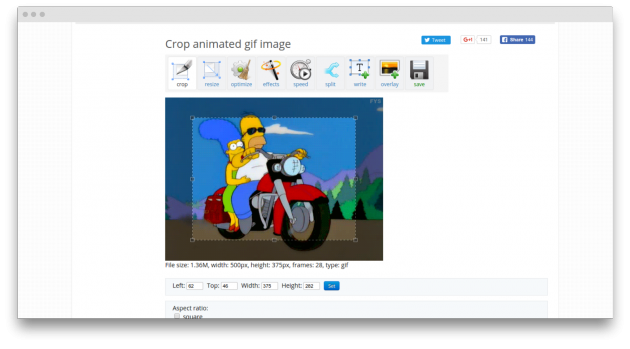







 Windows 7 AIO (All-in-One) — образ операционной системы, в который включены все редакции Windows 7 на одном диске, выпущенные корпорацией Майкрософт. Операционная система Windows 7 выпущена в составе 6 редакций для 32 битных, и 5 редакций для 64 битных систем, которые отличаются функциональными возможностями.
Windows 7 AIO (All-in-One) — образ операционной системы, в который включены все редакции Windows 7 на одном диске, выпущенные корпорацией Майкрософт. Операционная система Windows 7 выпущена в составе 6 редакций для 32 битных, и 5 редакций для 64 битных систем, которые отличаются функциональными возможностями.